
สารบัญ:
- ผู้เขียน John Day [email protected].
- Public 2024-01-30 13:04.
- แก้ไขล่าสุด 2025-01-23 15:12.

นี่คือคำแนะนำในการประกอบ Arduino Smart Car
โดย Angus Gruar 8 Chardin Saint Ignatius Collage Geelong
เสบียง
เพื่อให้ Arduino Smart Car ของคุณสมบูรณ์ คุณจะต้องมีสิ่งต่อไปนี้:
- 1 x โครงพลาสติก/ไม้
- มอเตอร์ 2 ตัว (ของคุณจะมีสายไฟสีดำและสีแดงติดอยู่)
- 2 x ล้อและยางสีเหลืองขนาดใหญ่
- ลูกล้อหมุนฟรี
- ก้อนแบตเตอรี่ (แบตเตอรี่ AA x 4 ก้อน)
- สวิตช์
- สกรู, สลักเกลียว
- สายต่างๆ
อุปกรณ์เสริมเพิ่มเติม…
- เมาท์อัลตราโซนิกแบบคงที่ (ไม่เคลื่อนที่) พิมพ์ 3 มิติ
- เมาท์อัลตราโซนิกเคลื่อนที่ด้วยการพิมพ์ 3 มิติ
- สิ่งที่คุณอาจต้องการด้วย….
- สายไฟเสริม แท็คสีน้ำเงิน
- ไขควงปากแฉกหัวแฉก (เก็บไว้ในชุดอุปกรณ์)
- คีมปากแหลมขนาดเล็ก
ขั้นตอนที่ 1: ขั้นตอนที่ 1

ขั้นแรกคุณต้องได้โครงขนาดใหญ่และชิ้นไม้รูปตัว 'T' ทั้ง 4 ชิ้น คุณจะต้องร้อย 'Ts' 2 อันผ่านรูแนวตั้งสี่เหลี่ยมเล็กๆ เล็กๆ ใต้รูปกากบาทในกรอบ (ส่วนเห็ดของกรอบคือด้านบน/ด้านหน้า)
ขั้นตอนที่ 2: ขั้นตอนที่ 2



ในขั้นตอนนี้ คุณจะต้องใช้ชิ้นส่วนไม้ขนาดเล็กรูปตัว 'T' สองชิ้น นั่นคือมอเตอร์สีเหลืองสองตัวและสกรูยาว x4+bults ขั้นแรก ให้นำ 'Ts' อันหนึ่งและมอเตอร์ตัวใดตัวหนึ่งมา ใส่มอเตอร์ให้เข้าที่ด้านนอกถัดจากตัว 'Ts' ที่ทำจากไม้ที่อยู่ในเฟรมอยู่แล้ว (สิ่งสำคัญคือต้องให้ปลายสีดำของมอเตอร์ชี้ลง). จากนั้นนำ 'T' ไม้อีกอันหนึ่งมาวางไว้ที่อีกด้านหนึ่งของมอเตอร์ จากนั้นคุณจะต้องใช้สกรู+น็อตสองตัวแล้วขันเกลียวทั้งสองรูที่อยู่ทางขวาของมอเตอร์ 'Ts'+ ทำซ้ำขั้นตอนนี้ที่อีกด้านหนึ่งของเฟรม (ตัว "T" อีกอันหนึ่งเข้าที่)
ขั้นตอนที่ 3: ขั้นตอนที่ 3


ในขั้นตอนนี้ คุณจะต้องมีวงกลมสีดำขนาดเล็ก 2 วงและล้อสองล้อ ที่ด้านข้างของมอเตอร์หันเข้าด้านใน เลื่อนวงกลมสีดำเล็กๆ ลงบนหมุดสีขาวตรงกลางรูรูปกากบาท อีกด้านหนึ่งของหมุดสีขาวที่ด้านตรงข้ามของมอเตอร์สไลด์บนล้ออันใดอันหนึ่ง ทำซ้ำในอีกด้านหนึ่ง
ขั้นตอนที่ 4: ขั้นตอนที่ 4



ในขั้นตอนนี้ คุณจะต้องใช้สกรูขนาดเล็ก 8 ตัว เกลียวทองกลมเล็ก 4 ตัว และลูกล้อหมุนฟรี ขั้นแรก คุณจะต้องติดสแตนออฟสีทองทั้ง 4 อันเข้ากับแต่ละมุมของล้อละหุ่งที่หมุนได้อิสระโดยใช้สกรูขนาดเล็ก 4 ตัว จากนั้นขันสกรูอีกด้านหนึ่งของแท่นรองผ่านรูทั้งสี่ที่ด้านล่างอีกด้านหนึ่ง (ควรวางข้างเฟรมเดียวกับมอเตอร์)
ขั้นตอนที่ 5: ขั้นตอนที่ 5


ในขั้นตอนนี้ สิ่งที่คุณต้องมีคือสวิตช์ เลื่อนเข้าไปในรูสี่เหลี่ยมที่อยู่ระหว่างมอเตอร์สองตัว (ด้านบนของสวิตช์ควรอยู่อีกด้านหนึ่งของเฟรมมากกว่ามอเตอร์)
ขั้นตอนที่ 6: ขั้นตอนที่ 6


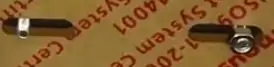
ในขั้นตอนนี้ คุณต้องใช้ชุดแบตเตอรี่ สกรู 2 ตัว และน็อต 2 ตัว ที่ด้านตรงข้ามของเฟรมมากกว่ามอเตอร์ คุณจะต้องใส่สกรู 2 ตัว โยนรูที่ปลายแต่ละด้านของก้อนแบตเตอรี่ จากนั้นใส่สกรูเหล่านี้เข้าไปในเฟรม แล้วขันสกรูอีกด้านหนึ่งของเฟรมโดยใช้หมุด.
ขั้นตอนที่ 7: ขั้นตอนที่ 7

ในขั้นตอนนี้คุณจะต้องมีสายไฟ ก่อนที่คุณจะเริ่มสิ่งอื่น คุณอาจต้องการต่อสายไฟบางส่วนเข้ากับมอเตอร์และก้อนแบตเตอรี่ คุณจะต้องมีสายไฟสองเส้นที่วิ่งจากมอเตอร์ตัวหนึ่งไปยังอีกตัวหนึ่ง จากนั้นคุณจะต้องมีสายสองเส้นที่วิ่งจากมอเตอร์ตัวใดตัวหนึ่งไปยังสวิตช์ ยังต้องใช้สายไฟสองเส้นที่วิ่งจากทั้งสองด้านของก้อนแบตเตอรี่
ขั้นตอนที่ 8: สรุป

ตอนนี้คุณใส่แบตเตอรี่และเปิดสวิตช์ Arduino Smart Car ของคุณควรเริ่มเคลื่อนไหว
แนะนำ:
การออกแบบเกมในการสะบัดใน 5 ขั้นตอน: 5 ขั้นตอน

การออกแบบเกมในการสะบัดใน 5 ขั้นตอน: การตวัดเป็นวิธีง่ายๆ ในการสร้างเกม โดยเฉพาะอย่างยิ่งเกมปริศนา นิยายภาพ หรือเกมผจญภัย
การตรวจจับใบหน้าบน Raspberry Pi 4B ใน 3 ขั้นตอน: 3 ขั้นตอน

การตรวจจับใบหน้าบน Raspberry Pi 4B ใน 3 ขั้นตอน: ในคำแนะนำนี้ เราจะทำการตรวจจับใบหน้าบน Raspberry Pi 4 ด้วย Shunya O/S โดยใช้ Shunyaface Library Shunyaface เป็นห้องสมุดจดจำใบหน้า/ตรวจจับใบหน้า โปรเจ็กต์นี้มีจุดมุ่งหมายเพื่อให้เกิดความเร็วในการตรวจจับและจดจำได้เร็วที่สุดด้วย
วิธีการติดตั้งปลั๊กอินใน WordPress ใน 3 ขั้นตอน: 3 ขั้นตอน

วิธีการติดตั้งปลั๊กอินใน WordPress ใน 3 ขั้นตอน: ในบทช่วยสอนนี้ ฉันจะแสดงขั้นตอนสำคัญในการติดตั้งปลั๊กอิน WordPress ให้กับเว็บไซต์ของคุณ โดยทั่วไป คุณสามารถติดตั้งปลั๊กอินได้สองวิธี วิธีแรกคือผ่าน ftp หรือผ่าน cpanel แต่ฉันจะไม่แสดงมันเพราะมันสอดคล้องกับ
การลอยแบบอะคูสติกด้วย Arduino Uno ทีละขั้นตอน (8 ขั้นตอน): 8 ขั้นตอน

การลอยแบบอะคูสติกด้วย Arduino Uno ทีละขั้นตอน (8 ขั้นตอน): ตัวแปลงสัญญาณเสียงล้ำเสียง L298N Dc ตัวเมียอะแดปเตอร์จ่ายไฟพร้อมขา DC ตัวผู้ Arduino UNOBreadboardวิธีการทำงาน: ก่อนอื่น คุณอัปโหลดรหัสไปยัง Arduino Uno (เป็นไมโครคอนโทรลเลอร์ที่ติดตั้งดิจิตอล และพอร์ตแอนะล็อกเพื่อแปลงรหัส (C++)
Arduino ที่ถูกที่สุด -- Arduino ที่เล็กที่สุด -- Arduino Pro Mini -- การเขียนโปรแกรม -- Arduino Neno: 6 ขั้นตอน (พร้อมรูปภาพ)

Arduino ที่ถูกที่สุด || Arduino ที่เล็กที่สุด || Arduino Pro Mini || การเขียนโปรแกรม || Arduino Neno:…………………………… โปรดสมัครสมาชิกช่อง YouTube ของฉันสำหรับวิดีโอเพิ่มเติม……. โปรเจ็กต์นี้เกี่ยวกับวิธีเชื่อมต่อ Arduino ที่เล็กที่สุดและถูกที่สุดเท่าที่เคยมีมา Arduino ที่เล็กที่สุดและถูกที่สุดคือ arduino pro mini คล้ายกับ Arduino
